
Análise do iMobie PhoneTrans - Prós, Contras, Preço e Melhor Alternativa

Trocar de celular deve ser emocionante, não estressante. Mas transferir dados de um dispositivo para outro, seja de Android para Android , de iPhone para iPhone ou até mesmo entre plataformas, costuma gerar dores de cabeça desnecessárias.
Procurando uma maneira simples de trocar de celular sem perder seus dados? Esta análise do iMobie PhoneTrans ajudará você a entender se vale a pena experimentar esta ferramenta. Explicaremos o que é o iMobie PhoneTrans, como funciona, se é gratuito, suas vantagens e desvantagens e a melhor alternativa caso não atenda às suas necessidades.
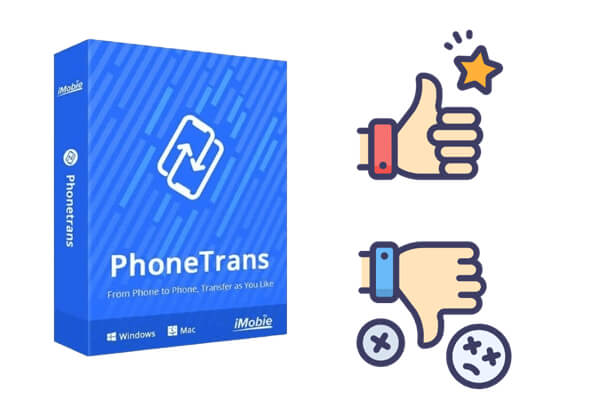
O iMobie PhoneTrans é uma ferramenta de migração de dados móveis que simplifica a transferência de dados entre smartphones. Seja migrando de Android para Android ,de iPhone para iPhone ou alternando entre plataformas, o PhoneTrans suporta diversos cenários de transferência com múltiplos modos.
Transfira dados entre iPhones, iPads e milhares de modelos Android com facilidade.
Suporta mais de 32 tipos de dados iOS e mais de 12 tipos de dados Android , incluindo contatos, mensagens, arquivos de mídia e bate-papos do WhatsApp.
Migre dados não apenas de um telefone antigo, mas também de backups, iCloud, conta do Google ou biblioteca do iTunes.
Migração completa de dados em apenas alguns cliques, ideal para iniciantes, idosos e qualquer pessoa que queira uma experiência sem complicações.
* Transferência rápida: mova o conteúdo selecionado em minutos.
* Clone de telefone : crie uma réplica exata 1.1 do seu telefone antigo no novo.
* Mesclar dispositivos: combine dados de dois dispositivos sem substituir o conteúdo existente.
O iMobie PhoneTrans oferece uma versão gratuita, mas com funcionalidades limitadas. A versão gratuita permite escaneamento básico e algumas pré-visualizações, mas para realizar transferências completas de dados, você precisará atualizar para uma licença paga.
Preços (no momento da redação):
As licenças são para 1 computador e suportam até 5 dispositivos. Descontos podem ser aplicados durante períodos promocionais.
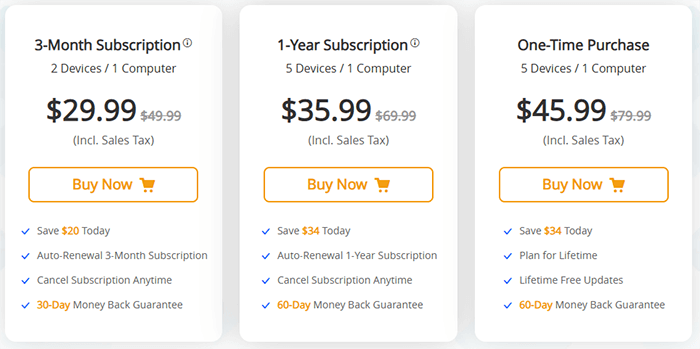
Antes de decidir se é a solução certa para suas necessidades, vamos analisar mais detalhadamente os prós e contras do iMobie PhoneTrans:
Usar o iMobie PhoneTrans não requer habilidades técnicas; ele foi projetado para ser simples e eficiente para todos os usuários. Seja para realizar uma transferência rápida, clonar um dispositivo antigo ou mesclar dados de dois telefones, o software o guia por cada processo passo a passo.
Veja como usar o iMobie PhoneTrans para transferir dados entre dispositivos:
Passo 1. Baixe e instale o PhoneTrans do site oficial do iMobie no seu computador Windows ou Mac . Certifique-se de que sua conexão de rede esteja estável durante a instalação.
Passo 2. Abra o PhoneTrans no seu computador. Na tela principal, selecione a opção de transferência "Telefone para Telefone". Em seguida, escolha "Transferência Rápida" e clique em "Iniciar Transferência" para prosseguir.
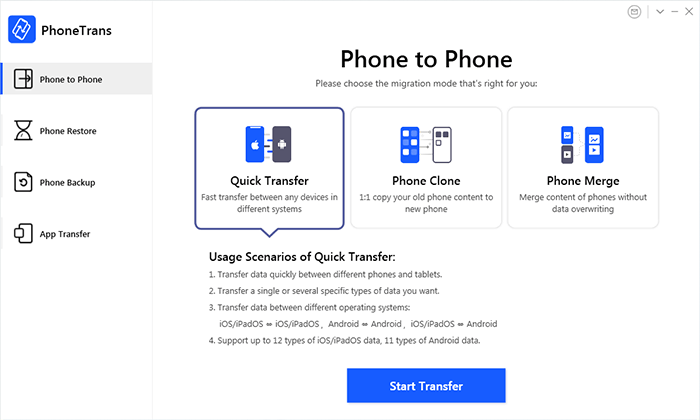
Passo 3. Conecte os dispositivos antigo e novo ao computador usando cabos USB. O PhoneTrans detectará ambos os dispositivos automaticamente em segundos.
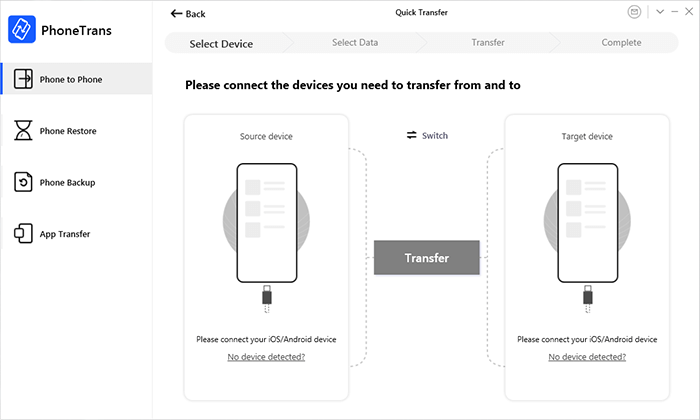
Etapa 4. Uma vez detectado, você verá a interface exibindo os dois telefones conectados.
Observação: o primeiro telefone conectado será reconhecido como o dispositivo de origem e o segundo como o dispositivo de destino. Você pode clicar no botão "Trocar" se eles estiverem na posição errada.
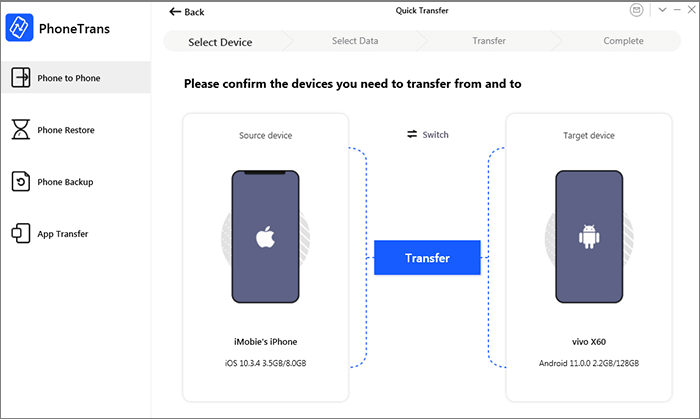
Etapa 5. Após confirmar as posições corretas, clique no botão "Transferir" para avançar para a próxima etapa.
Passo 6. Selecione os tipos de dados que deseja transferir, como contatos, mensagens, fotos ou conversas do WhatsApp, e clique em "Transferir Agora" para iniciar o processo. O tempo de transferência varia de acordo com a quantidade de dados, portanto, aguarde a conclusão da transferência.
Quando terminar, você receberá uma mensagem de confirmação e seu novo dispositivo será preenchido com os dados selecionados do seu telefone antigo.
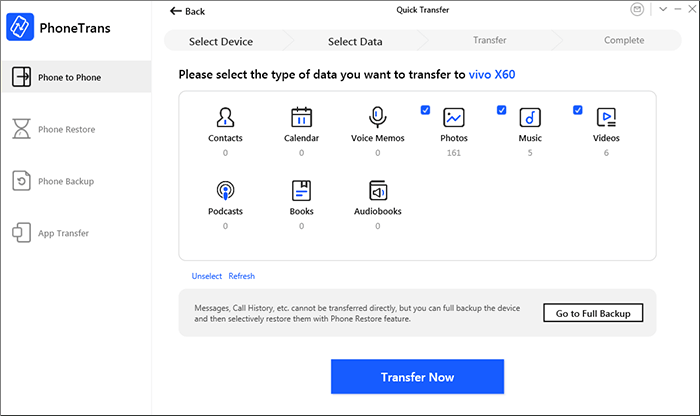
Embora o iMobie PhoneTrans seja uma ferramenta eficiente, não é a única opção. Se você procura uma alternativa econômica, estável e fácil de usar, recomendamos fortemente Coolmuster Mobile Transfer .
Por que escolher Coolmuster Mobile Transfer ?
Aqui, tomaremos como exemplo Android to Android .
01 Baixe, instale e inicie Coolmuster Mobile Transfer no seu computador.
02 Conecte ambos os dispositivos Android ao computador usando cabos USB ou via Wi-Fi, conforme as instruções na tela. Para uma experiência mais estável e confiável, recomendamos o uso de conexões USB.

03 Assim que ambos os telefones estiverem conectados com sucesso, verifique se o seu dispositivo antigo está marcado como Origem e o novo como Destino. Se necessário, clique no botão "Inverter" para corrigir as posições.

04 Escolha os tipos de dados que deseja transferir (como contatos, mensagens, fotos, etc.) e clique em "Iniciar cópia" para iniciar o processo de transferência.

Quer um guia visual? Assista ao tutorial em vídeo passo a passo para ver como funciona na prática.
Isso conclui nossa análise do iMobie PhoneTrans. É uma ferramenta útil para trocar de smartphone, especialmente para quem precisa de transferências entre aplicativos sociais e múltiplos modos de transferência. No entanto, a versão gratuita limitada e algumas desvantagens de desempenho podem levá-lo a explorar opções melhores. Coolmuster Mobile Transfer oferece uma experiência mais simplificada, com ampla compatibilidade e sem surpresas ocultas. Experimente e torne sua próxima troca de celular sem esforço.
Artigos relacionados:
Qual é o melhor software de transferência de telefone para Android e iOS em 2025?
Tudo o que você precisa saber sobre o aplicativo Clone Phone: um guia completo
Como transferir dados de Android para Android sem fio em 7 métodos
Melhor aplicativo para transferir dados do Android para o iPhone [última atualização em 2025]

 Transferência de telefone para telefone
Transferência de telefone para telefone
 Análise do iMobie PhoneTrans - Prós, Contras, Preço e Melhor Alternativa
Análise do iMobie PhoneTrans - Prós, Contras, Preço e Melhor Alternativa





